Windows ou Linux e como criar rotinas pelo painel de servidores.
- A ferramenta de backup permite que você crie rotinas com periodicidade diária,
semanal, mensal e manual, determinando os horários. - Escolher quais diretorios serão backupados, se irá receber notificações
via e-mail também.
Windows Server 2012/2016
- Libere a porta 9102 no firewall do seu servidor, Lembrando que se for um Cloud Server Pro, precisa liberar no firewall do Painel de Servidores e no próprio firewall do servidor.
- Acesse o Server Manager > Local Server;
- Clique na opção Windows Firewall Public On;
- Vá em Advanced Settings do lado esquerdo > Inbound Rules;
- Clique em New Rule do lado direito no menu Actions;
- Selecione a opção Port e clique em Next;
- Selecione TCP e na opção Specific local ports, preencha a porta 9102 após clique em Next.
- Deixe selecionado a opção Allow the connection e clique em next;
- Por fim para facilitar a identificação você pode inserir um nome para a regra e uma descrição e clique em finish.
- Faça o Donwload do agente bacula copiando e colando em seu navegador o link a seguir: http://assets.locaweb.com.br/iaas/downloads/bacula-win64-9.6.6.exe
- Acesse a pasta em que o arquivo bacula-win64-9.6.6.exe foi baixado. Clique com o botão direito e execute o arquivo como Administrador.
- Será aberto o instalador do Bacula. Clique em Next para prosseguir.
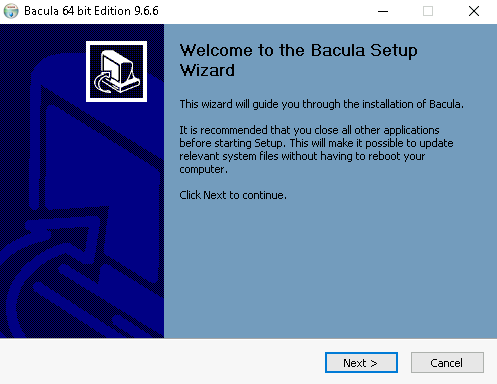
- Clique em “I Agree” para aceitar os termos de serviço;
- Escolha o tipo de instalação “Automatic” e clique em Next;
- Selecione “Client”, “Consoles” e “Plugins” e clique em Next;
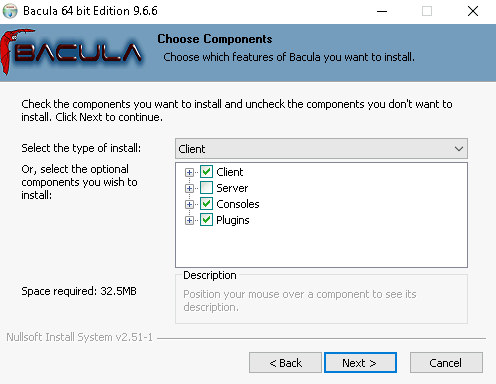
- Nas demais etapas da instalação não será necessário preencher mais nada, apenas clique em Next para continuar;
- Clique em Finish para finalizar a instalação do Bacula.
Configuração do agente Windows
- Acesse C:\Program Files\Bacula, e abra o arquivo bacula-fd.conf e altere as informaçoes conforme dados do painel de gerenciamento.
- Os dados estão disponiveis em servidores.locaweb.com.br –> Administrar –> Backup –> Verificar configuração –> Configuração Manual — 04. Configure o agente de Backup no servidor.
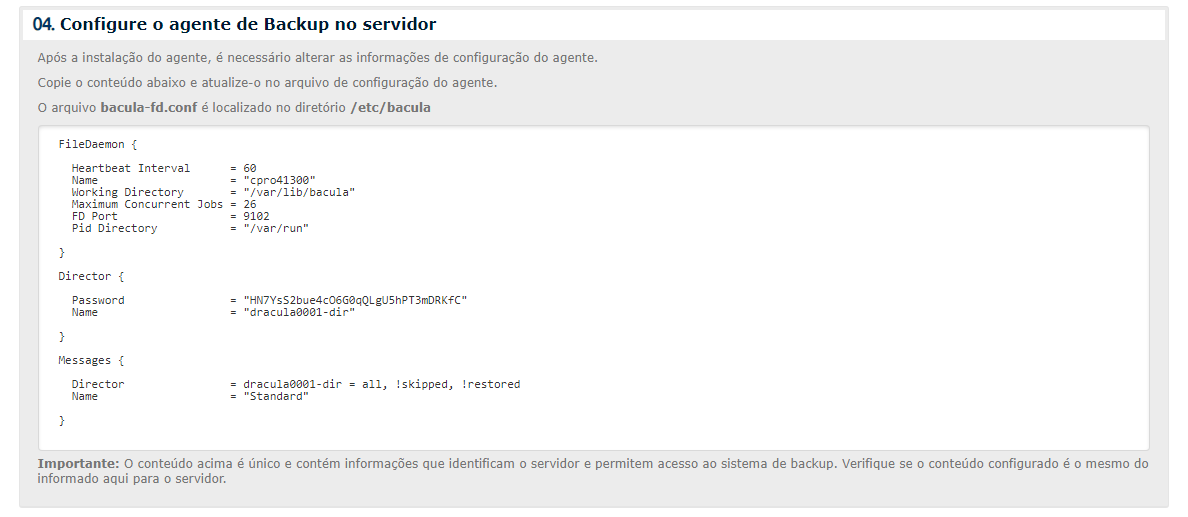
Ao editar o arquivo você vai substituir todo conteúdo abaixo da linha comentada (“Global File daemon configuration specifications”) com os dados fornecidos
pelo na aba de Backup do painel de servidores.
Exemplo:
De: Working Directory = "C%3A%5CProgram%20Files%5CBacula%5Cworking" Pid Directory = "C%3A%5C" Para: WorkingDirectory = "C:/Program Files/Bacula/working" Pid Directory = "C:/Program Files/Bacula/working"
- Voltando ao servidor, abra o services.msc no Executar, localize o serviço do bacula, o mesmo se encontra com o nome Bacula File Backup Service;
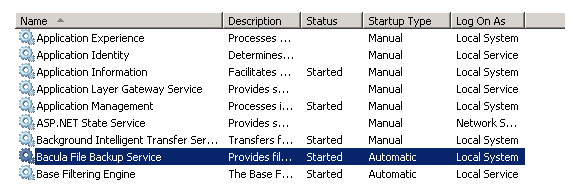
- É necessario iniciar o serviço do bacula (Bacula File Backup Service);
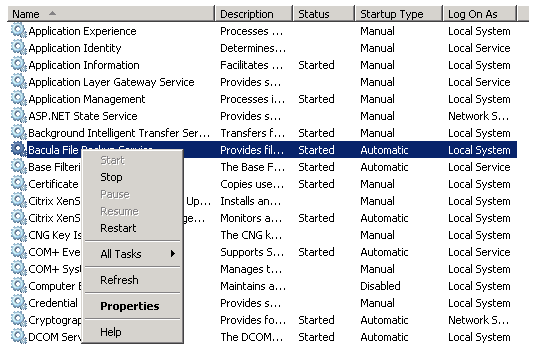
- Volte a tela de administração do Servidores –> Administrar –> Backup –> Verificar configuração –> Configuração Manual –> clique em 05. Verifiquei o agente.
Ubuntu 18
Libere a porta 9102/TCP no servidor.
-
Instale o agente de backup no servidor e siga com o passo 04 de configuração manual e reincie o serviço.
apt-get install bacula-fd systemctl restart bacula-fd.service
Configure o agente de backup no Servidor:
- Configure o Agente: Acesse Servidores, clique em Backup, em seguida em Configuração manual, depois em Configure o Agente de backup no servidor.
- Agora no servidor acesse o diretorio do bacula e edite o arquivo bacula-fd.conf.
cd /etc/bacula vi bacula-fd.conf
- Aperte a tecla ESC e insira o comando :wq para salvar e sair da edição.
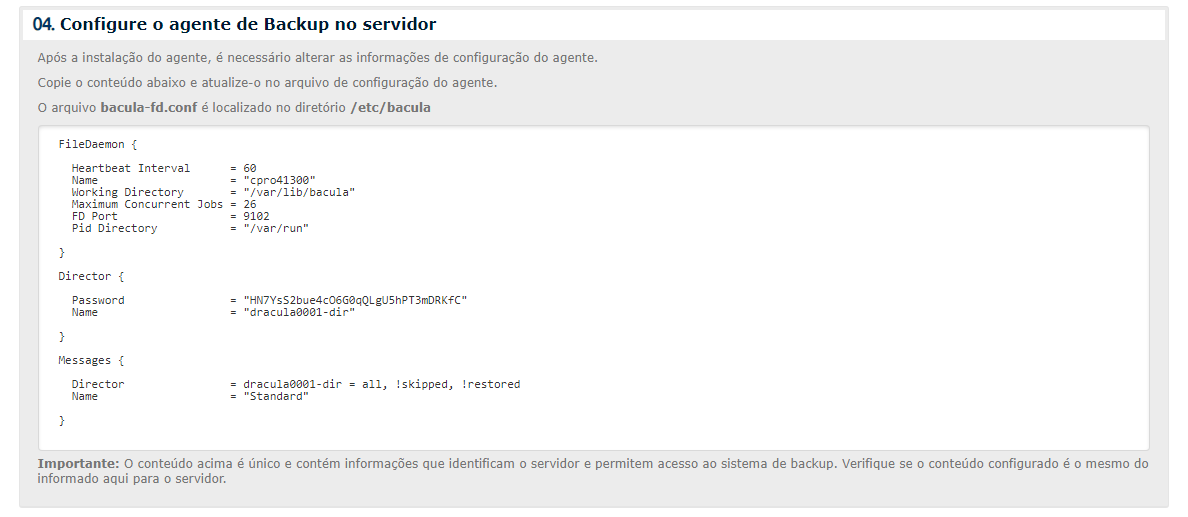
- Reinicie o serviço do Bacula no servidor e depois verifique o Agente na aba de Backup.
systemctl restart bacula-fd.service
Ubuntu 16
- Libere a porta 9102/tcp no servidor.
- Instale o agente de backup no servidor e siga com o passo 04 de configuração manual e reincie o serviço.
apt-get install bacula-fd systemctl restart bacula-fd.service
- Após no volte na aba de Backup e clique no botão Verificar agente.
Debian
- Libere a porta 9102/tcp no servidor.
- Instale o agente de backup no servidor e siga com o passo 04 de configuração manual e reincie o serviço.
apt-get install bacula-fd systemctl restart bacula-fd.service
CentOs
- Instale o agente de Backup no servidor.
- Acesso o diretório de repositorios.
cd /etc/yum.repos.d/
- Crie um arquivo “.repo” com o nome Locaweb-Backup.repo.
vi Locaweb-Backup.repo
- Altere o conteúdo deste arquivo para o abaixo:
[backup] name=Backup Team baseurl=http://bacula.mirror.locaweb.com.br/5/$basearch/ enable=1 gpgcheck=0
- Com o arquivo salvo, execute o comando abaixo:
yum install bacula-client
- Após verifique o agente de backup.
CentOS 6 e 7
- Execute o comando abaixo para instalação e configuração
yum install bacula-client
- Acesse o diretorio do bacula e substitua as configurações do arquivo bacula-fd.conf
cd /etc/bacula vi bacula-fd.conf
Nos dados de configuração do arquivo bacula-fd.conf informado no painel de servidores você Working Diretory e Pid Directory substitua com o caminho correto conforme abaixo:
De: Working Directory = "%2Fvar%2Fspool%2Fbacula" Pid Directory = "%2Fvar%2Frun" Para: Working Directory = "/etc/bacula" Pid Directory = "/var/run"
- Aperte a tecla ESC e depois insira o comando :wq para salvar e sair da edição.
- Reinicie o serviço do Bacula no servidor e depois verifique o Agente na aba de Backup.
systemctl restart bacula-fd.service
Fedora
- Instale o agente de backup no servidor.
yum install bacula-client
- Libere a porta no 9102/tcp no firewall do servidor.
- Instale o agente de backup no servidor e siga com o passo 04 de configuração manual e reincie o serviço.
Os restores de arquivos que estão com a restauração desabilitada no painel de servidores devem ser restaurados via chamado. Para que o restore funcione adequadamente, é necessário que o agente de backup esteja configurado e funcionando no servidor que receberá os arquivos. O servidor que receberá a restauração também deve ter espaço suficiente para comportar os arquivos restaurados. Feito isso, para abrir o chamado:
- No painel de servidores, acesse a página dos backups do servidor que terá o seu backup restaurado;
- Clique na interrogação para verificar as instruções (como na imagem abaixo). Em seguida, clique em “Clique aqui para copiar o modelo” para ver mais detalhes sobre como abrir o chamado;

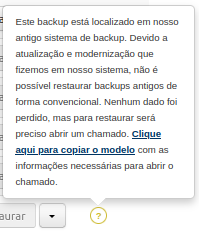
- Copie o conteúdo destacado na janela que foi aberta e clique no link “Abrir um chamado” para ser redirecionado para a Central do Cliente;
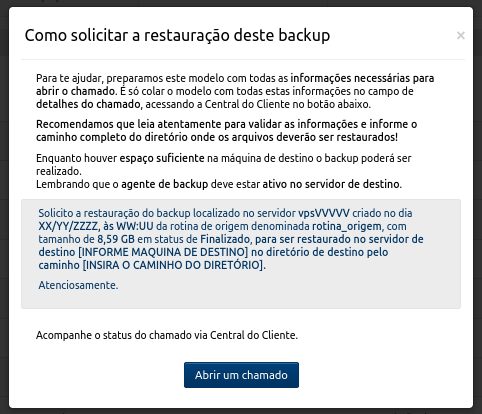
- Coloque o conteúdo copiado no campo de detalhes do chamado e complemente com a máquina que irá receber o restore e qual será o diretório que receberá os arquivos. Ao finalizar, clique em Enviar chamado;
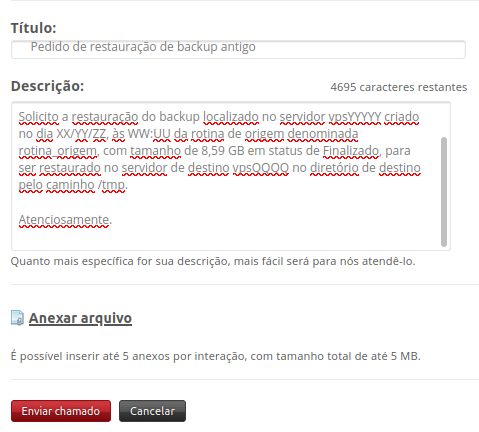
- Acesse o Painel de servidores.
- Clique no botão Criar rotina.

- Dê um nome a rotina.
- Escolha uma periodicidade.
- Selecione o caminho do diretório.
- Notificação por e-mail.
Para ver o contrato de backup clique aqui.
